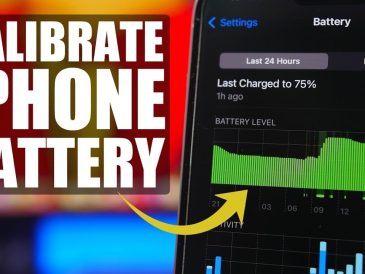Om du är som de flesta andra har du förmodligen stött på problemet med att din iPhones lagringsutrymme är fullt vid ett eller annat tillfälle. Detta kan vara frustrerande, särskilt när du försöker ta ett foto eller ladda ner en ny app men det finns inget utrymme.
Den goda nyheten är att det finns ett antal lösningar för att frigöra utrymme på din iPhone. I den här guiden visar vi dig de mest effektiva åtgärderna för att frigöra utrymme på din iPhone.
Steg 1: Kontrollera din användning av lagringsutrymme
Det första steget är att kontrollera vad som tar upp mest utrymme på din iPhone. För att göra detta, gå till Inställningar > Allmänt > iPhone-lagring.
Där hittar du en lista över alla typer av innehåll som lagras på din enhet, samt det utrymme som var och en tar upp. På så sätt vet du var du ska börja för att frigöra utrymme.
Steg 2: Ta bort oanvända appar
Ett av de enklaste sätten att frigöra utrymme på din iPhone är att ta bort oanvända appar. Om du har appar som du inte har använt på ett tag är chansen stor att du inte behöver dem längre.
För att radera en app trycker du helt enkelt på och håller kvar dess ikon på hemskärmen och trycker sedan på Ta bort app. Du kan också ta bort appar från iPhone Storage-skärmen i Inställningar.
Steg 3: Ladda bort oanvända appar
Om du har appar som du använder ibland, men inte särskilt ofta, kan du ladda ner dem för att spara utrymme. Om du laddar ner en app tas appen bort från din enhet, men dess dokument och data behålls. Det betyder att du snabbt kan installera om appen och fortsätta där du slutade om du behöver använda den igen.
För att ladda ner en app, gå till skärmen iPhone Storage i Inställningar och tryck sedan på appen du vill ladda ner. Rulla ned och tryck på Avlasta app.
Steg 4: Ta bort foton och videor
Foton och videor kan ta mycket plats på din iPhone, speciellt om du tar många av dem. Om du vill frigöra utrymme är en av de bästa sakerna du kan göra att ta bort oönskade foton och videor.
Om du vill ta bort ett foto eller en video öppnar du appen Foton och trycker på fotot eller videon du vill ta bort. Tryck sedan på knappen Ta bort i det nedre högra hörnet.
Steg 5: Rensa cache och annan appdata
Med tiden kan applikationer samla mycket cache och annan data. Dessa data kan ta upp mycket utrymme på din iPhone, även om du inte använder dessa appar så ofta.
För att radera en apps cache och annan data, gå till iPhone Storage-skärmen i Inställningar och tryck sedan på appen du vill ta bort. Rulla ned och tryck på Ta bort app. Installera sedan om appen från App Store.
Steg 6: Ta bort bilagor i meddelanden
Bilagor i meddelanden kan också ta upp mycket utrymme på din iPhone, speciellt om du skickar och tar emot många foton och videor.
För att radera bilagor i Meddelanden öppnar du appen Meddelanden och trycker på konversationen som innehåller de bilagor du vill ta bort. Tryck sedan och håll kvar den bilaga du vill ta bort och tryck på Ta bort.
Steg 7: Ta bort offlineinnehåll
Om du har laddat ner offlineinnehåll från appar som Netflix eller Spotify kan du ta bort det för att frigöra utrymme.
För att ta bort offlineinnehåll från Netflix, öppna Netflix-appen och tryck på fliken Nedladdningar. Tryck sedan på knappen Redigera och den röda knappen Ta bort bredvid innehållet du vill radera.
För att ta bort offlineinnehåll från Spotify, öppna Spotify-appen och tryck på fliken Ditt bibliotek. Klicka sedan på avsnittet Nedladdningar och tryck på knappen Redigera. Tryck på den röda knappen Ta bort bredvid innehållet du vill radera.
Steg 8: Uppgradera din iCloud-lagringsplan
Om du har provat alla stegen ovan och fortfarande har ont om lagringsutrymme kan du behöva uppgradera din iCloud-lagringsplan. iCloud är en molnlagringstjänst som låter dig lagra dina foton, videor, dokument och annan data online.
För att uppgradera din iCloud-lagringsplan, öppna appen Inställningar och tryck på ditt namn. Tryck sedan på iCloud > Hantera kontolagring > Ändra lagringsplan. Välj den plan som är rätt för dig och följ instruktionerna på skärmen för att uppgradera.
Sammanfattning
Det kan vara frustrerande att få slut på lagringsutrymme på din iPhone, men det finns ett antal saker du kan göra för att frigöra utrymme. Genom att följa tipsen i den här guiden kan du ta bort oanvända appar, ta bort oanvända appar, ta bort foton och videor, rensa appcache och annan appdata, radera bilagor i Meddelanden, radera offlineinnehåll och uppgradera din iCloud-lagringsplan.
Om du fortfarande har ont om utrymme efter att ha provat alla stegen ovan kan du överväga att använda en molnlagringstjänst som iCloud eller Google Drive för att lagra dina foton och videor. Molnlagringstjänster låter dig lagra dina filer online och komma åt dem var som helst, på vilken enhet som helst.
Genom att frigöra utrymme på din iPhone kan du förbättra dess prestanda och se till att du har tillräckligt med utrymme för att lagra det som är viktigt för dig.
Photo Credit: Samuel Angor